Façons d'utiliser une règle
Salut les gars, dans ce tutoriel, je vais parler de quelques conseils pratiques pour débutants sur l'utilisation des règles dans CSP en tant que dessinateur de bande dessinée. Je parlerai de la façon d'utiliser les différentes règles pour faciliter la création de bandes dessinées. Je ne vais pas couvrir toutes les règles dans ce tutoriel, je parlerai plutôt de certaines règles qui, à mon avis, sont les plus utiles et les plus faciles à utiliser en tant que débutant. Les règles peuvent devenir très déroutantes, je vais donc essayer de rester simple. Alors, commençons.
Avant de passer aux conseils, parlons de « qu'est-ce qu'une règle dans CSP ? » . Les règles sont essentiellement les versions numériques de l'échelle que nous utilisons dans l'art traditionnel pour tracer des lignes droites, mais dans Clip Studio, nous obtenons une variété de ces échelles que nous pouvons utiliser à diverses fins de dessin autres qu'une simple ligne droite.
Emplacement-
Les « règles » sont situées dans la section de la barre d’outils. comme vous pouvez le constater, nous avons de nombreuses options.
On peut aussi aller dans calque (menu)> règle/cadre pour créer une règle particulière appelée règle de perspective . Nous y reviendrons plus tard dans le didacticiel.
La règle de base et la plus connue est la règle linéaire, à l’aide de laquelle on peut tracer des lignes droites. Pour utiliser une règle, assurez-vous d'avoir sélectionné la règle que vous souhaitez utiliser. Allez maintenant sur votre toile et faites-la glisser dans l’angle souhaité pour la ligne. Ça y est nous venons de créer une règle linéaire.
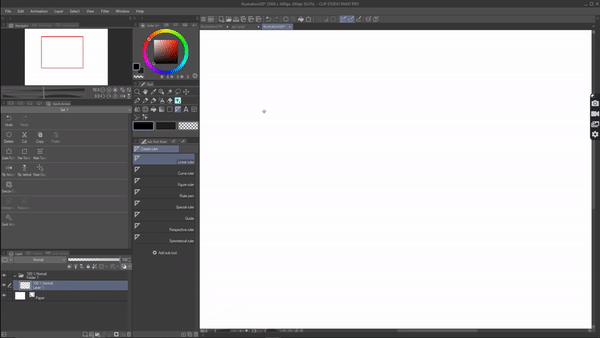
Maintenant, prenez n'importe quel stylo et faites-le glisser sur la règle pour tracer la ligne. le pinceau s'accrochera automatiquement à la règle. et c'est ainsi que nous utilisons une règle dans CSP.
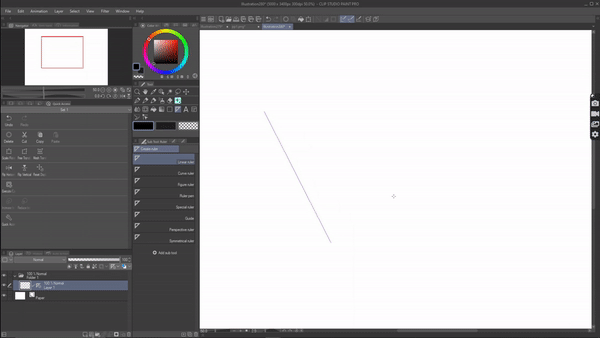
Disons maintenant que j'essaie de dessiner une boîte ; J'aurai besoin de plus de lignes pour dessiner ça. Je peux sélectionner l'outil d'opération > l'objet. Maintenant, si j'appuie sur la règle, vous verrez apparaître un tas d'options grâce auxquelles nous pouvons faire pivoter, déplacer, réutiliser la même règle en la manipulant.
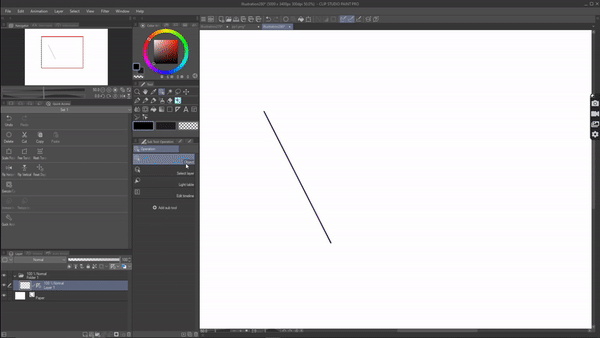
Ou nous pouvons simplement créer plus de règles et dessiner dessus.
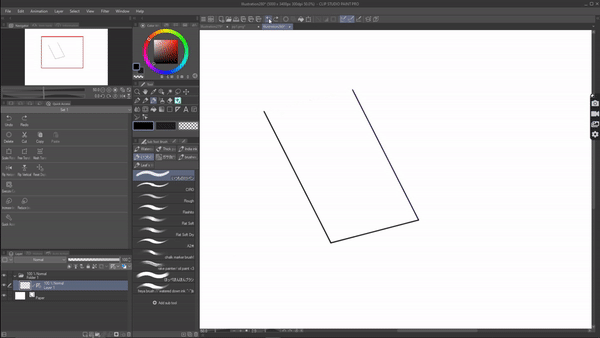
Une fois que nous avons fini d'utiliser la règle, nous pouvons la désactiver afin de pouvoir continuer à dessiner d'autres détails sans être distribués par la règle.
Pour désactiver la règle, assurez-vous que vous êtes sur le calque où se trouve la règle que vous souhaitez désactiver. En haut à droite de votre palette de calques se trouve une icône « Définir la plage de la règle ». Clique dessus . Il déroulera quelques options de "afficher uniquement lors de la modification de la cible" si vous la désactivez, la règle sera masquée et vous pourrez lui permettre d'utiliser à nouveau la règle.
Nous avons également d'autres options comme "afficher dans le même dossier" - Activez-le si vous souhaitez que la règle soit activée pour tous les calques du même dossier.
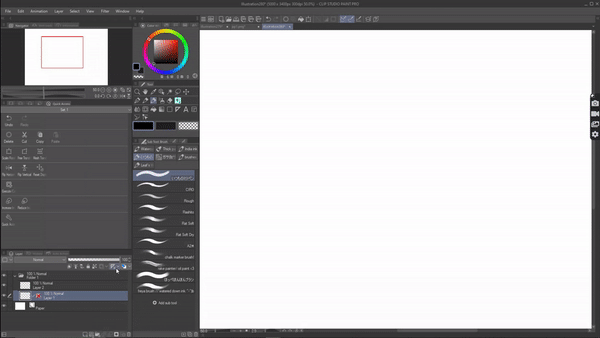
Vous pouvez activer « Afficher dans tous les calques » si vous souhaitez utiliser la règle dans tous les calques, quel que soit le dossier.
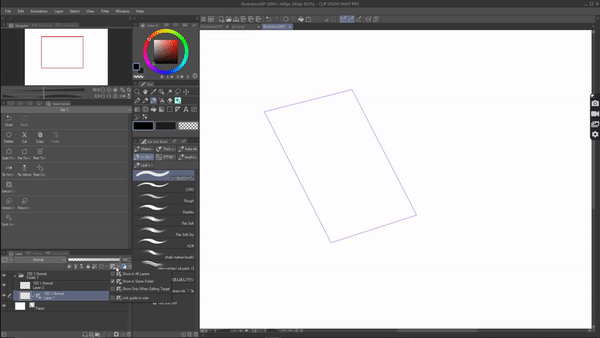
Ce sont les bases pour utiliser et manipuler une règle. Je pense que autant d'informations sont suffisantes pour un débutant dans l'utilisation de la règle. Nous pouvons maintenant enfin passer à quelques moyens pratiques d'utiliser des règles dans vos bandes dessinées.
Règle de symétrie :
La plupart du temps, cette règle est négligée, mais c’est l’une des règles les plus utiles si vous savez comment l’utiliser correctement. Surtout pour les débutants, c'est une règle que vous trouverez facile à utiliser. La règle de symétrie reflète essentiellement tout ce que vous dessinez, de l’autre côté. Une règle très simple, mais voici quelques façons de tirer parti de la règle de symétrie dans votre création de bande dessinée.
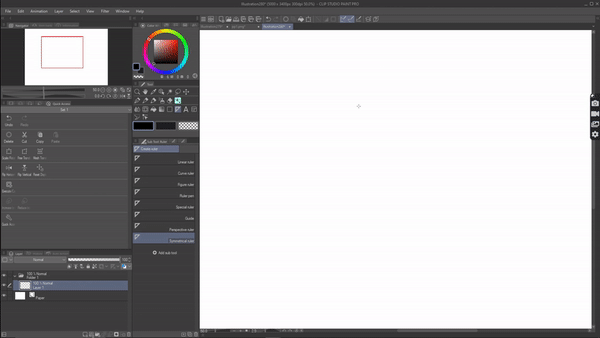
1. Pour dessiner un PNJ :
en commençant par l'une de mes façons préférées d'utiliser la règle de symétrie, qui consiste à dessiner des personnages d'arrière-plan. Lors de la création d’une bande dessinée, il y aura de nombreuses scènes où les personnages se trouvent dans un lieu public. Il va donc falloir dessiner les personnages principaux mais aussi les personnages d'arrière-plan. Ce qui est assez fatiguant et prend beaucoup de temps, mais en utilisant une règle de symétrie, nous pouvons réduire ce temps. Comment est-ce que tu me demandes ?
Pour vous donner un exemple : j'ai un panneau ici, dans lequel je veux dessiner des personnages d'arrière-plan. Je vais donc sélectionner la règle de symétrie et la placer au milieu du panneau. Maintenant, je vais commencer à dessiner les personnages. Une fois que j'ai fini. Je vais désactiver la règle et apporter quelques petites modifications à l'un des personnages. De cette façon, ils ressembleront à deux personnages différents.
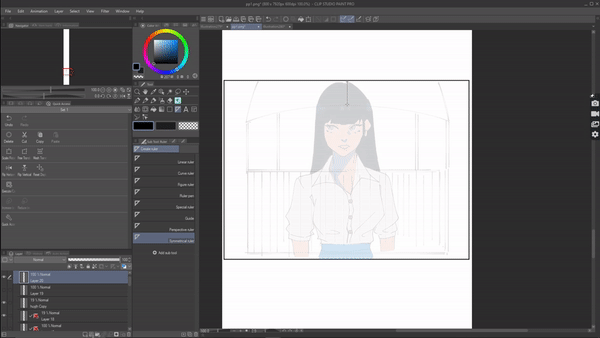
Nous venons de créer deux grands personnages tout en n'en dessinant qu'un seul. Un moyen très simple de remplir l’arrière-plan. Assurez-vous simplement d'apporter quelques changements comme les vêtements ou la coiffure, etc.
Voici un autre exemple. Tous ces personnages sont dessinés à l'aide d'une règle de symétrie. Tout ce que j'ai fait, c'est changer quelques détails sur les vêtements et ils sont tous différents.
2. Personnages :
si vous dessinez un panneau où la pose des personnages est symétrique comme par exemple : une pose hourra ou une pose haussement d'épaules. Nous pouvons facilement dessiner cela à l'aide de la règle de symétrie. Il suffit de dessiner un côté, l'autre côté sera reflété. Il faut déjà beaucoup de temps pour créer une bande dessinée, économisez du temps et utilisez la règle de symétrie pour une pose symétrique.
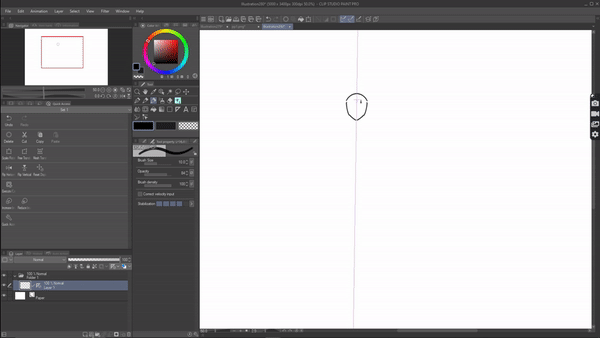
Même si la pose du personnage n'est qu'une certaine symétrie, je vous suggère quand même d'utiliser la règle et de la désactiver pour les parties asymétriques.
Non seulement nous pouvons utiliser une règle de symétrie pour les panneaux où les personnages sont orientés latéralement, surtout s'ils ont la même forme de visage. Par exemple : deux personnages sont comparés ou si deux personnages s'affrontent, nous pouvons facilement dessiner leurs bases à l'aide de la règle de symentrie.
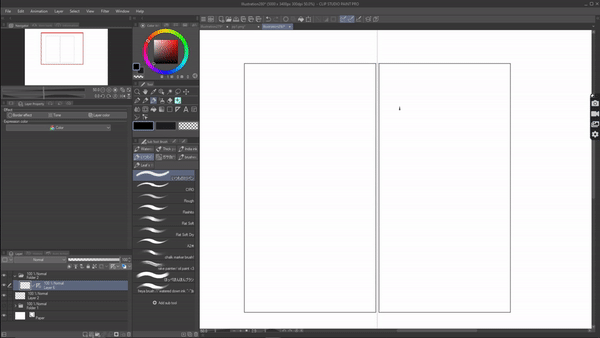
Même dans les scènes d'action, si les personnages s'attaquent dans la même pose ou si deux joueurs visent la même balle dans la même pose. Ce ne sont que quelques exemples.
3. Conception :
L’utilisation la plus connue d’une règle de symétrie est la création de motifs. Fondamentalement, nous pouvons accéder à la propriété de l'outil de la règle de symétrie et augmenter le nombre de lignes. Donc, si j'en choisis 10, cela reflétera ce que je dessine dix fois, un moyen simple de créer un design. Nous pouvons utiliser ces dessins dans nos bandes dessinées.
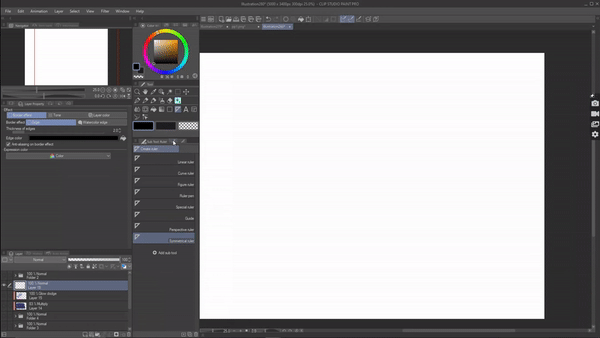
Par exemple : je choisis un nombre de lignes égal à 4 . Nous plaçons la règle sur la toile et dessinons le motif.
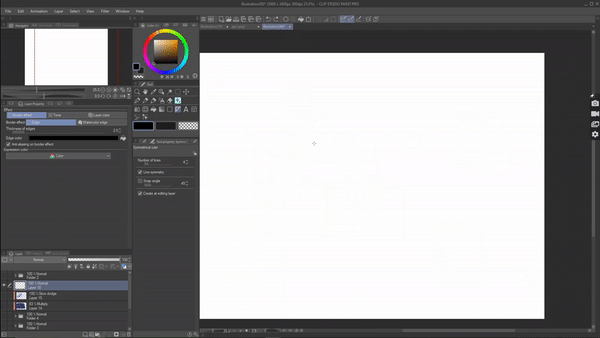
Une fois que j'ai terminé, je désactiverai la règle et j'irai dans > modifier > transformer > transformation gratuite et j'utiliserai ce dessin dans le cadre de ma bande dessinée comme tapis de créateur, vêtement ou tout simplement comme pièce décorative.
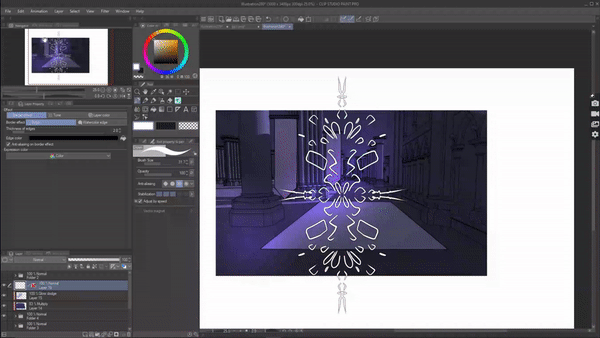
4. Accessoires de fond :
encore une fois si vous devez dessiner un fond qui comprend des éléments symétriques comme les mêmes statuts devant un ronel ou une plante devant un portail. Ou même une torche légère, utilisez une règle symétrique. C'est juste plus facile.
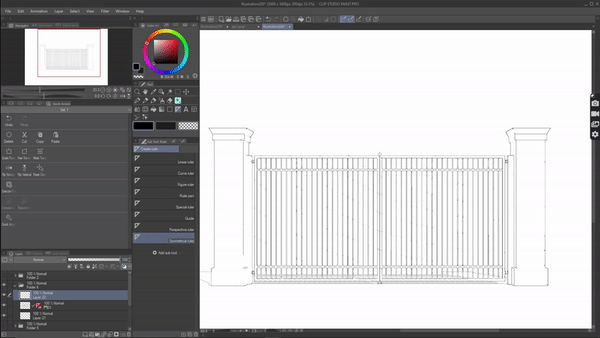
———————
Bonus : une autre chose étonnante est que nous pouvons également colorer ces panneaux à l'aide d'une règle de symétrie. Donc, si vous avez dessiné un personnage en utilisant une règle de symétrie comme je l'ai fait ici. Accédez à la palette des calques> définissez la plage des règles et activez "afficher dans tous les calques".
Créez maintenant un nouveau calque et en utilisant l'outil "remplissage", je vais commencer à colorier et il sera reflété de l'autre côté
.

———————
LIGNE D'ACTION :
Toujours remarqué dans les bandes dessinées, ces lignes sont dessinées pour s'adapter à l'action du personnage. Ces lignes sont appelées lignes d'action. Ces lignes rendent le mouvement du personnage vivant, mais les dessiner à la main est difficile car nous pouvons gâcher l'angle. C’est là qu’une règle spéciale s’avère utile. En utilisant une règle spéciale, nous pouvons facilement tracer notre ligne d’action.
Dans la propriété outil de la règle spéciale, nous trouverons un ensemble de sous-règles à partir desquelles je parlerai de ces trois règles. Pour les débutants, je pense que ces trois règles peuvent grandement vous aider à créer votre scène d’action.
1. Ligne parallèle :
règle parallèle, comme son nom l'indique, elle vous permet de créer des lignes parallèles.
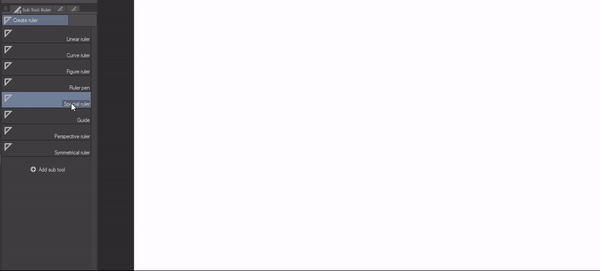
Cette règle simple peut rendre vos scènes d'action plus intenses. La règle parallèle peut être utilisée pour amplifier le panneau en traçant une ligne parallèle dans la direction de l'action.
Pour vous donner un exemple : ici, j'ai deux personnages en mouvement. Je veux tracer quelques lignes pour s'adapter à cette action.
Pour cela, je peux accéder à une règle spéciale et sélectionner une ligne parallèle
Faites glisser la règle et inclinez-la dans la direction dans laquelle je souhaite tracer les lignes d'action. Maintenant, je peux simplement prendre un stylo et le passer n'importe où sur la toile, cela ne créera que des lignes dans la direction de la règle.
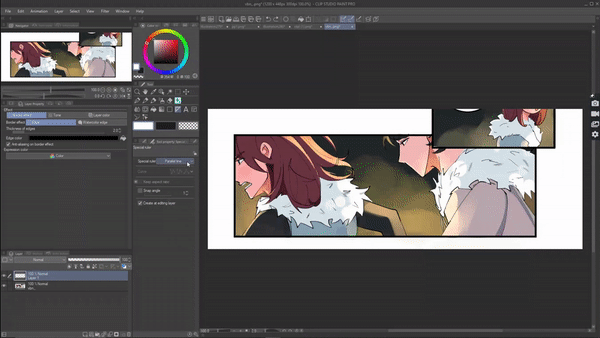
voici et une autre scène d'action de ma bande dessinée où j'ai utilisé une règle parallèle. le personnage est sur le point de donner un coup de pied au personnage b, pour indiquer et amplifier l'action, j'ai tracé une ligne parallèle à l'aide d'une règle parallèle.
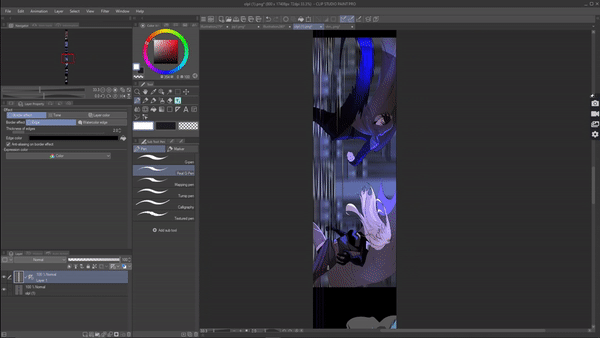
Si je dessine à la main, ce sera compliqué.
Ce seul dirigeant peut aller très loin. Il peut être utilisé pour de nombreuses scènes d'action dans vos bandes dessinées, alors essayez-le vous-même.
2. Ligne radicale :
de même, nous avons également la ligne radicale qui vous permet de tracer une ligne d'action à partir d'un point focal. Vous pouvez le placer n'importe où dans votre panneau et nous pouvons tracer des lignes à partir de ce point. Encore une fois très utile pour les scènes d'action.
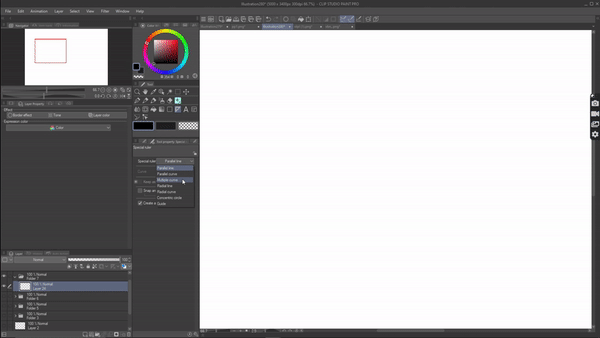
Par exemple : j'ai une scène où le personnage est attaqué avec spire . Pour indiquer le personnage attaqué, je placerai le point focal radical sur le personnage et tracerai des lignes autour de lui.
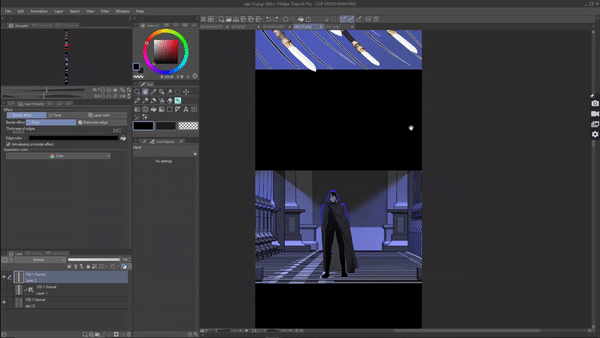
Ou si un personnage utilise la magie mentale, nous pouvons à nouveau utiliser la ligne radicale pour l'indiquer.
3. Courbe radicale :
Elle fonctionne de la même manière que la règle de ligne radicale, mais avec la règle de courbe radicale, vous pouvez créer un chemin tout en courbes auquel la règle adhèrera.
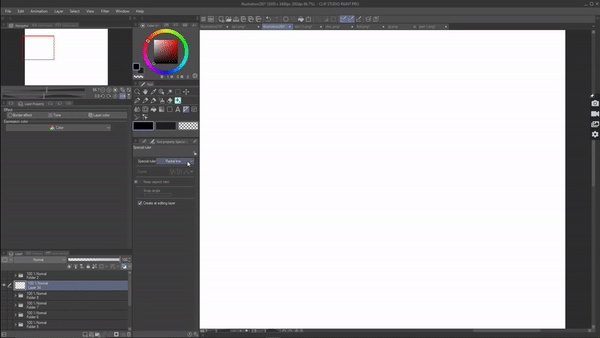
Nous pouvons utiliser cette règle pour créer une aura effrayante autour du personnage, comme si un personnage effrayant le regardait et qu'il y avait une aura courbe et effrayante autour du personnage. puisque ces auras courbes devaient avoir la même apparence autour du panneau, il est difficile de les dessiner à la main
à la place, nous pouvons utiliser une courbe radicale pour obtenir cette courbe similaire.
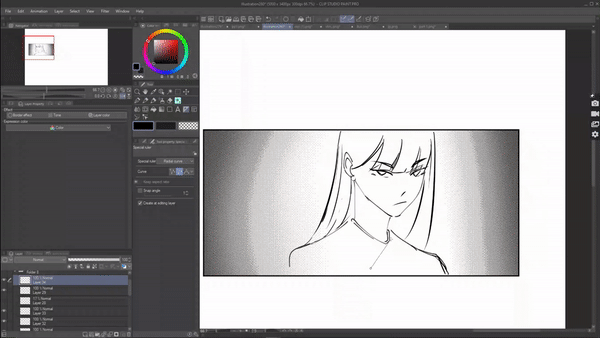
ou peut être utilisé pour créer une ligne d'action pour des scènes d'action, le mouvement du personnage est un moniteur incurvé. Il y a tellement de possibilités dans ces trois règles, alors essayez-le vous-même.
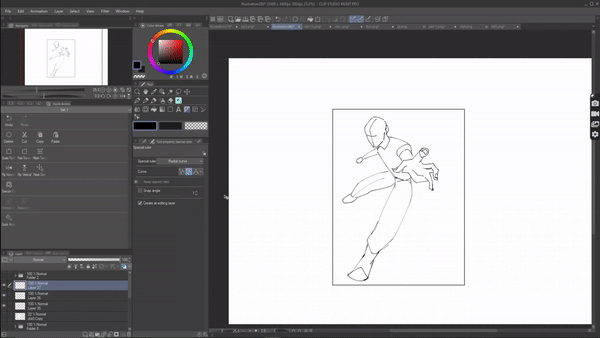
ARRIÈRE-PLAN:
CSP possède l'une des meilleures règles pour nous aider à créer des arrière-plans de bandes dessinées. Surtout en tant que débutant, vous pourriez avoir du mal à dessiner votre propre arrière-plan. C’est là que la règle de perspective s’avère utile. J'espère que vous avez quelques connaissances en perspective puisque je ne me concentrerai pas là-dessus, je vais plutôt vous expliquer comment utiliser et manipuler la règle.
La règle de perspective est disponible dans le sous-outil de règle où vous pouvez créer votre propre point de fuite, horizon, etc.
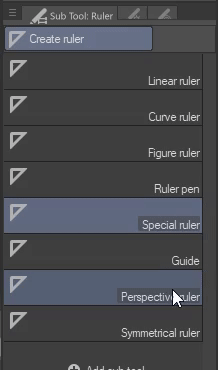
mais pour les débutants, je pense qu'il vaut mieux utiliser une règle pré-créée. Pour cela, allez dans calque (menu) > règle/cadre > créer une règle de perspective.
Une boîte de dialogue apparaîtra dans laquelle vous pourrez choisir quelle règle de perspective vous souhaitez 1 point, 2 points ou 3 points.
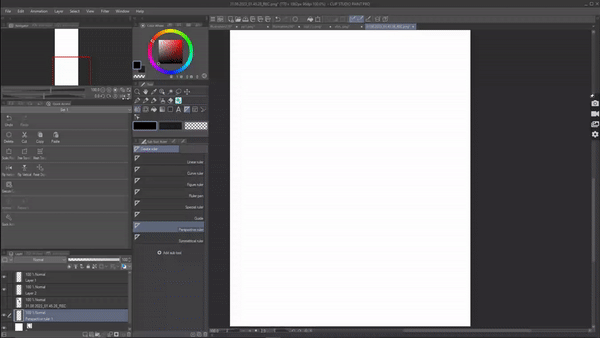
Je choisis une perspective à deux points. La règle apparaîtra sur la toile. La ligne bleue est notre ligne d'horizon. Les lignes violettes sont les deux points de fuite. Si vous souhaitez modifier quelque chose dans la règle, assurez-vous que l'outil objet est sélectionné sous l'opération.
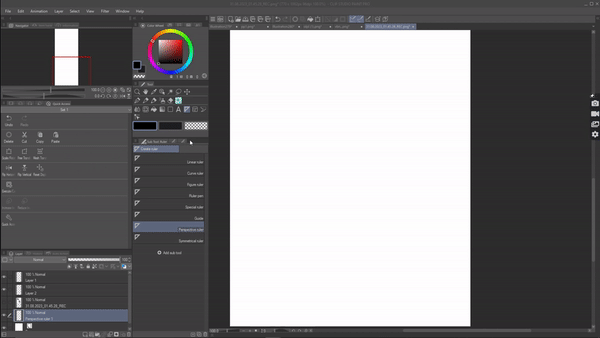
Maintenant, si vous appuyez sur la règle, de nombreuses options apparaîtront. En utilisant la flèche, nous pouvons déplacer toute la règle.
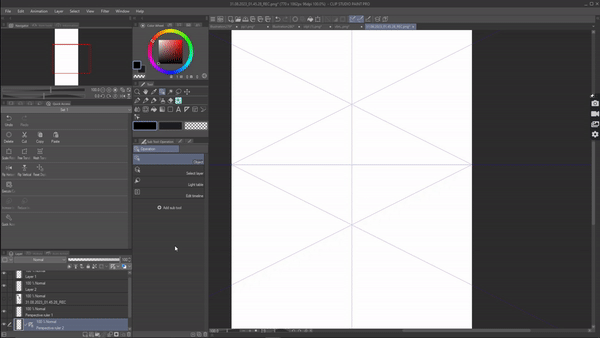
En utilisant le point sur la ligne d'horizon, nous pouvons ajuster la ligne d'horizon
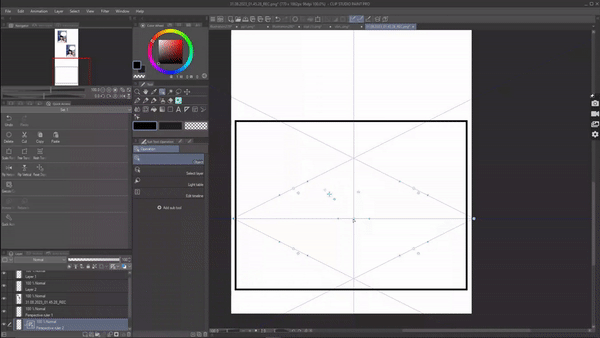
De même, en utilisant les points sur le point de fuite, nous pouvons modifier l'angle des lignes de fuite.
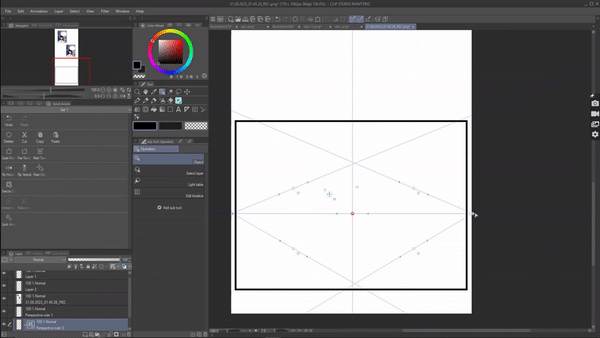
Si vous souhaitez désactiver une ligne particulière pour la règle, cliquez sur cette icône en forme de diamant sur cette ligne. la ligne deviendra verte, ce qui signifie qu'elle est désactivée. Vous pouvez cliquer à nouveau sur le diamant pour l'activer.
Et c'est ainsi que vous pouvez apporter des modifications et définir la règle de perspective selon l'angle que vous recherchez.
————
Note bonus : utilisez toujours un calque vectoriel lorsque vous utilisez des règles, en particulier une règle de perspective. Je vais vous expliquer la raison dans ce qui suit. Pour convertir votre couche vectorielle à partir d'un raster. Accédez à calque > convertir le calque et sélectionnez le calque vectoriel.
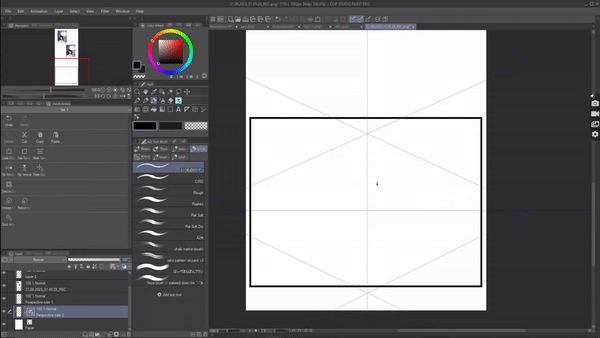
—————
Maintenant, en utilisant la règle, nous pouvons dessiner notre arrière-plan dans la bonne perspective.
Nous pouvons également utiliser l'outil Figure et il s'alignera automatiquement sur la perspective des règles.
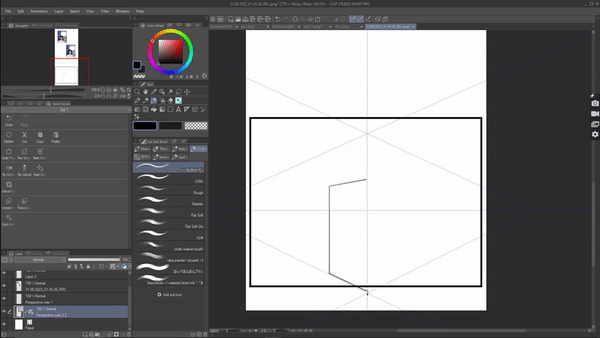
Nous ne pouvons tracer qu'une ligne droite avec la règle active, donc si vous souhaitez corriger des détails courbes, vous pouvez toujours désactiver « accrocher à la règle / accrocher à la règle spéciale » que vous trouverez en haut de votre fenêtre CSP.
De cette façon, vous pouvez ajouter ces détails tout en continuant à voir les directives, ce qui vous aidera à rester en perspective.
.
Vous pouvez toujours activer l'option "Aligner sur la règle \ Aligner sur la règle spéciale" pour coller à nouveau à votre règle.
Avec cela, j'ai facilement créé un arrière-plan en perspective à 2 points pour ma bande dessinée, mais si vous le remarquez, l'arrière-plan a besoin de beaucoup de nettoyage. Au lieu de les effacer de la manière habituelle.
Nous pouvons les effacer plus facilement en utilisant la gomme vectorielle . (La gomme vectorielle peut être correctement utilisée dans un calque vectoriel dont j'ai mentionné qu'elle fonctionnait avec un calque vectoriel)
En utilisant une gomme vectorielle, nous pouvons nettoyer plus rapidement. Dans l'outil propey de la gomme vectorielle, nous avons ces trois options parmi lesquelles je choisis "effacer l'intersection" qui effacera les lignes qui se croisent. Maintenant, je peux effacer ces lignes inutiles.
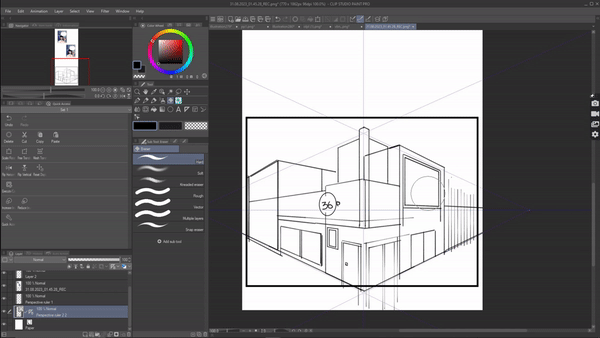
Nous avons également la fonction "effacer toute la ligne" au cas où vous souhaiteriez effacer toute la ligne en une seule touche de votre arrière-plan.
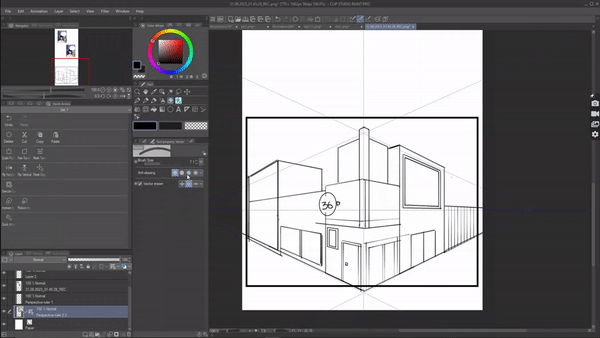
Et bien sûr, il y a aussi la gomme normale, pour cela choisissez « effacer uniquement les zones touchées ».

Fondamentalement, une règle de perspective combinée à un calque vectoriel est tout ce dont vous avez besoin pour dessiner vos arrière-plans de bandes dessinées.
———-
2. Il existe également une autre façon d'utiliser la règle de perspective que j'aime personnellement utiliser pour dessiner les intérieurs de mes bandes dessinées, car elle comporte un sol en grille qui me permet de savoir plus facilement où dessiner les sujets. Si vous dessinez un intérieur pour votre bande dessinée, je vous suggère d'utiliser cette méthode.
Et vous pouvez également facilement introduire des objets 3D dans cette méthode.
Pour cela, allez dans (menu) calque > nouveau calque > objet 3D. Vous obtiendrez un sol en grille 3D que vous pourrez ajuster à l'angle souhaité.
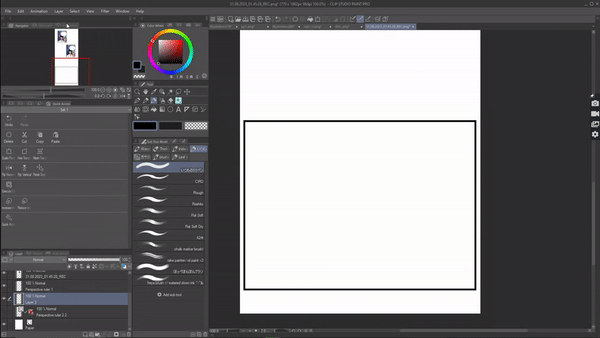
Une fois que vous avez terminé, dans la palette des calques, vous verrez l'icône de la règle sur votre calque d'objet 3D, double-cliquez dessus. La règle que j'afficherai sera placée dans la même perspective que la grille 3D.
Créez un nouveau calque vectoriel ci-dessus et commencez à dessiner.
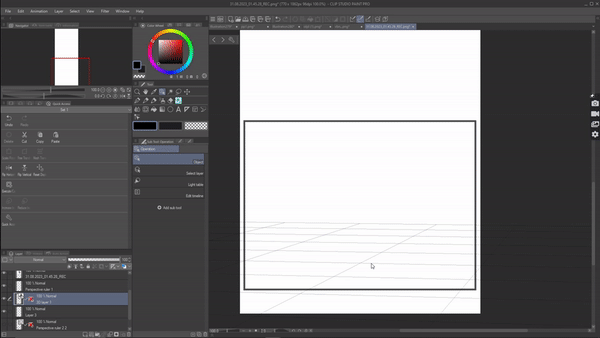
Nous pouvons également facilement introduire un objet 3D dans le calque. assurez-vous simplement que vous êtes sur le calque d'objet 3D. Lorsque vous déposez la 3D sur le canevas, elle se placera automatiquement sur la grille 3D, vous n'aurez donc pas à vous battre avec son angle.
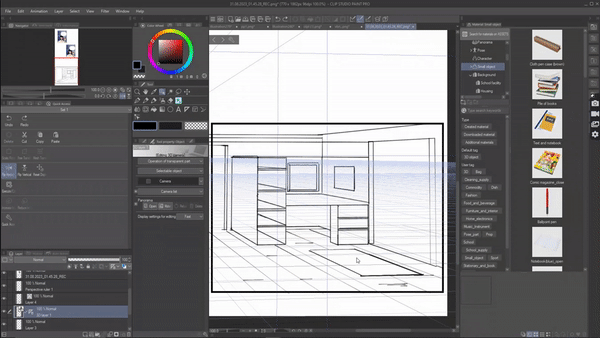
RÈGLE SPÉCIALE :
Une autre règle que je pense que les débutants devraient absolument essayer. J'ai brièvement parlé de cette règle dans la section sur les lignes d'action. Mais cette règle ne se limite pas à de simples lignes d'action. Sous une règle spéciale, nous avons différents types de sous-règles.
Comme un débutant ne se concentre pas sur chacun d’eux, il est préférable de se concentrer uniquement sur ces trois-là pour le moment.
Cercle concentrique
Ligne parallèle
Courbe multiple
Je vais vous dire comment vous pouvez les utiliser dans votre création de bande dessinée
1. Cercle concentrique :
Le cercle centré est une règle qui vous permet de dessiner plusieurs cercles. Dans les bandes dessinées, nous devons dessiner de nombreux objets circulaires comme une horloge, un seau, un fil, etc. Et tous ceux-ci peuvent être facilement dessinés à l'aide de la règle des cercles concentriques.
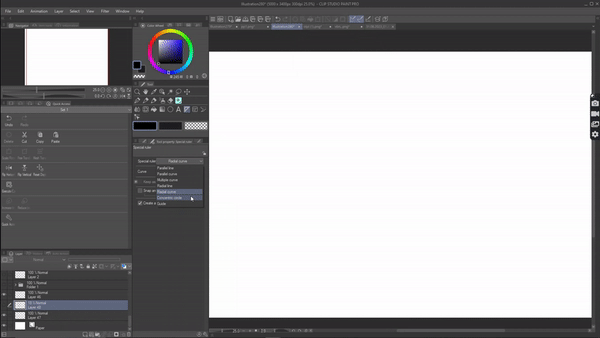
Par exemple : je veux dessiner une tasse. Pour cela je sélectionnerai la règle concentrique. Faites-le glisser sur la toile dans l'angle dans lequel je veux que le cercle soit. Maintenant, à l'aide d'un pinceau, je vais dessiner ma tasse.
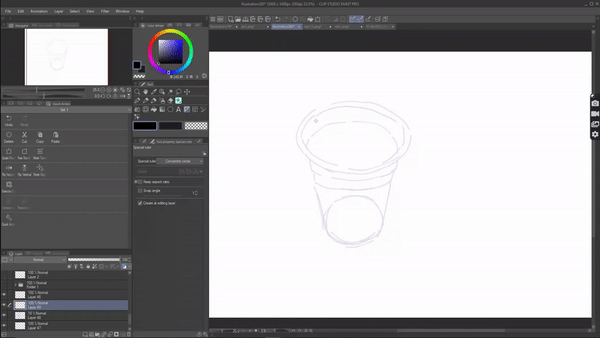
opération> outil objet puis appuyez sur la règle, nous pouvons maintenant déplacer la règle du cercle concentrique pour la déplacer et l'utiliser.
Une fois que j'ai terminé, je désactiverai la règle et ajouterai des détails et nous aurons terminé.
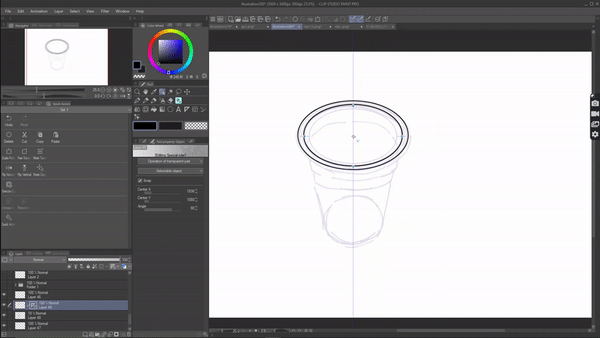
2. Ligne parallèle :
J'ai parlé de cette règle dans la ligne d'action mais encore une fois, nous pouvons faire plus avec cette règle. Nous pouvons l'utiliser pour dessiner des objets comportant de nombreuses lignes parallèles comme une balustrade, des piliers, une porte, etc. Mais ceux-ci peuvent également être dessinés à l’aide de règles de perspective. Par exemple, si je travaille avec un arrière-plan 3D et que je veux dessiner une échelle, utiliser une règle de perspective juste pour cela serait trop.
Donc au lieu
Je peux utiliser des lignes parallèles pour dessiner cette échelle. Placez simplement la règle dans l'angle souhaité pour l'échelle et commencez à dessiner.
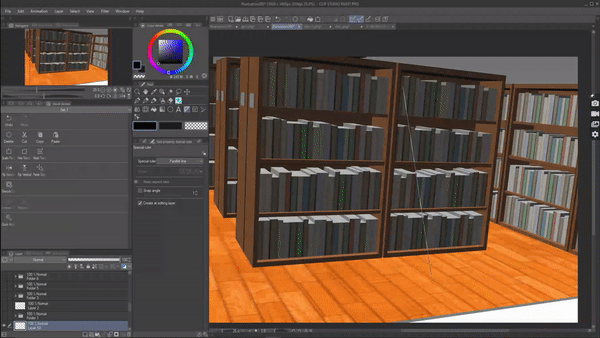
3. Courbe multiple :
comme son nom l'indique, la règle à courbes multiples vous permet de tracer plusieurs lignes de la forme dans laquelle nous définissons la règle. Cette règle peut être utilisée pour dessiner des courbes répétitives. Encore une fois vraiment utile pour les motifs répétitifs comme un bouclier de fenêtre
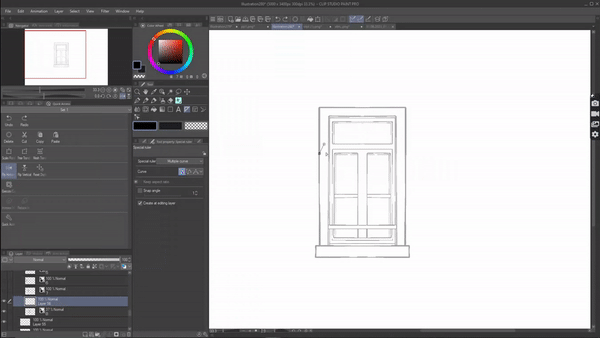
ou même pour piocher un jeu de cartes.
Encore une fois, cela peut sembler une règle inutile, mais lorsque vous dessinez une bande dessinée, vous devrez dessiner des objets aléatoires comme une bouteille, un seau, etc. À ce moment-là, c'est la règle qui vous sera utile.
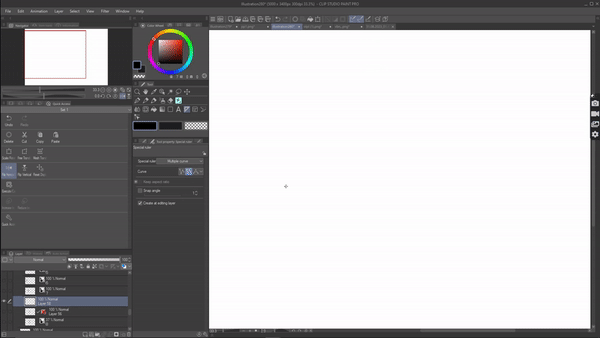
Voilà donc toutes les façons d'utiliser une règle que je voulais partager, en espérant que cela vous sera utile.
























Commentaire